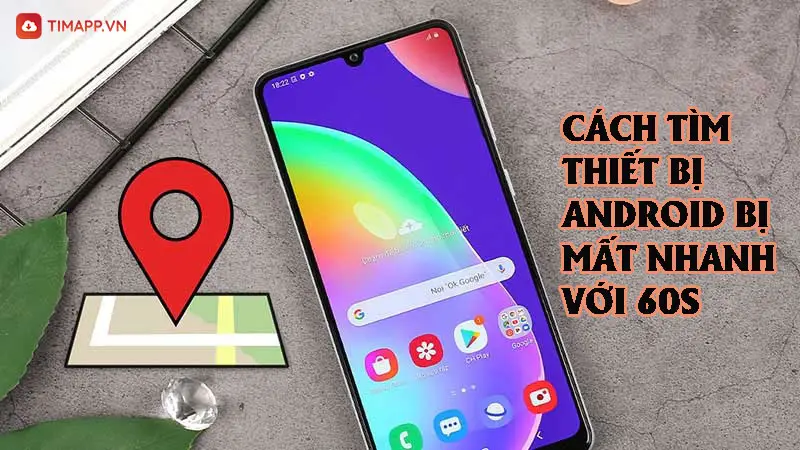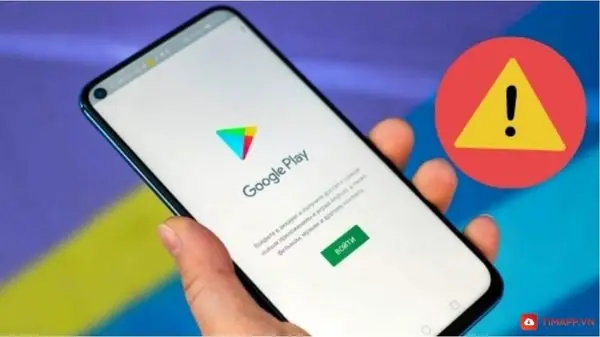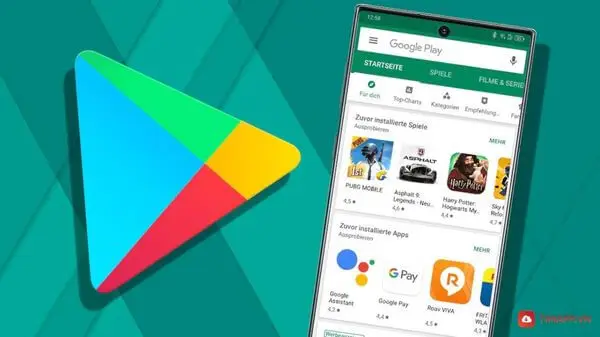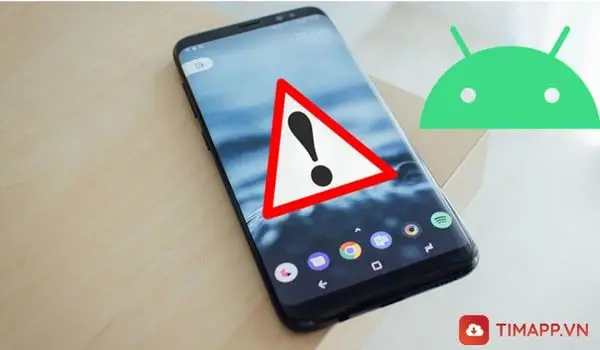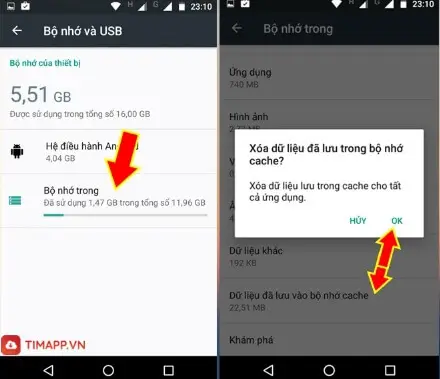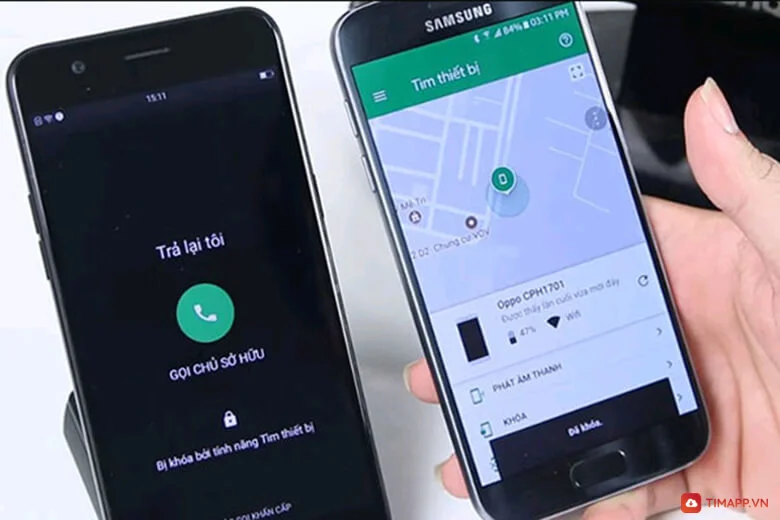Bạn cần sử dụng 2 tài khoản Zalo cùng một lúc trên điện thoại Samsung để giải quyết công việc song bạn không biết cách cài đặt. Hãy cùng Timapp.vn tìm hiểu cách tạo tài khoản Zalo thứ 2 và cài đặt 2 Zalo trên Samsung đơn giản, dễ dàng nhất hiện nay trong bài viết sau đây.
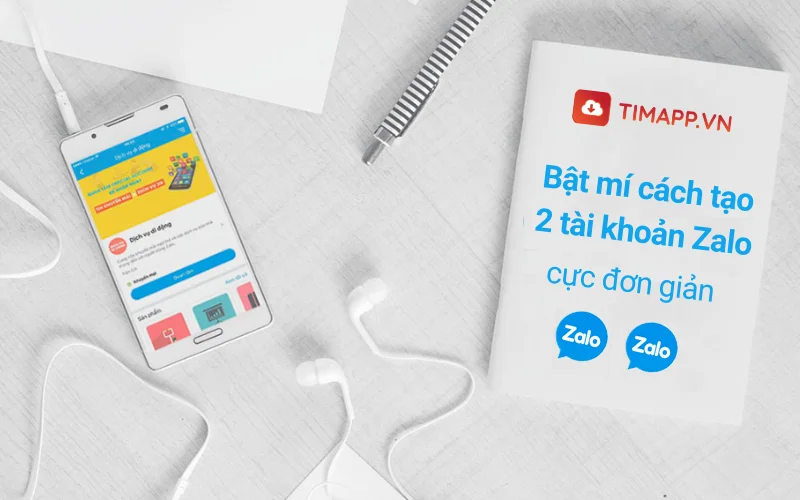
Zalo – Mạng xã hội phổ biến nhất của người Việt
Hiện nay có đến hơn 68,72 triệu người dùng tương đương khoảng 70.3% dân số Việt Nam đang sử dụng Internet. Trong đó có đến hơn 65 triệu người dùng sử dụng mạng xã hội cho việc trao đổi liên lạc với bạn bè, người thân, phục vụ công việc hay học tập.
Những mạng xã hội phổ biến nhất tại Việt Nam phải kể đến như Facebook, Zalo, Instagram,.. Trong đó, Zalo được đánh giá là ứng dụng mạng xã hội Việt Nam tốt nhất cho đến hiện nay.
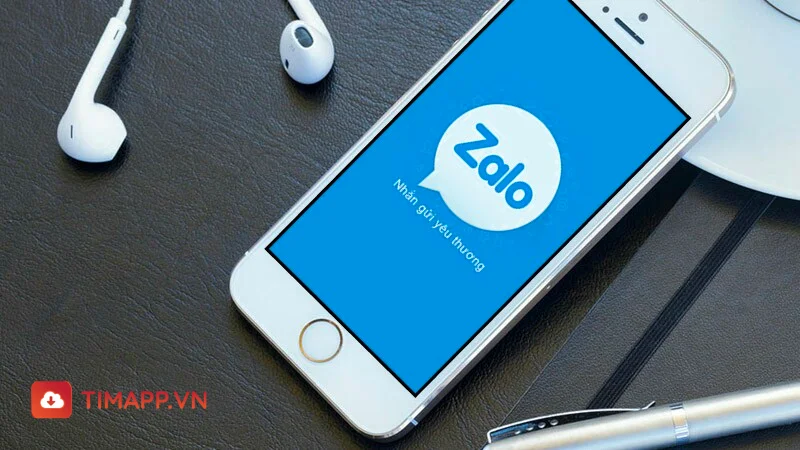
Với giao diện thân thiện cùng nhiều tính năng mạnh mẽ, Zalo ngày càng nhận được sự yêu thích và tin tưởng của người dùng. Một số tính năng nổi bật của Zalo phải kể đến như:
- Trò chuyện nhắn tin, gọi điện, video calo dễ dàng
- Gửi File nhanh chóng với những tệp lên đến 1 GB
- Tích hợp Zalopay giúp người dùng thực hiện giao dịch chuyển khoản, thanh toán, nạp điện thoại cực đơn giản
- Tích hợp mạng xã hội giúp bạn chia sẻ những khoảnh khắc đáng nhớ với bạn bè
- Liên tục cập nhật thông tin về thời tiết, tin tức mới trên Zalo
Hướng dẫn cách tạo tài khoản Zalo thứ 2 trên Samsung
Cách tạo tài khoản Zalo thứ 2 khá đơn giản, tương tự đối với cả dòng điện thoại sử dụng hệ điều hành Android như Samsung và IOS. Trước tiên bạn cần đăng nhập vào tài khoản Zalo đầu tiên trong ứng dụng Zalo trên điện thoại. Nếu chưa cài app Zalo, bạn có thể tải xuống và cài đặt vô cùng đơn giản tại đây:
Link tải Zalo cho điện thoại: https://timapp.vn/ung-dung/zalo
Xem thêm: Hướng dẫn cài Zalo cho điện thoại cực đơn giản chỉ mất 30s
Hãy chuẩn bị sẵn số điện thoại tạo tài khoản Zalo mới và thức hiện các bước tạo tài khoản Zalo thứ 2 vô cùng đơn giản, nhanh chóng như sau:
Bước 1: Truy cập mục “Cá nhân” —> Chọn biểu tương chuyển đổi tài khoản như hình minh hoạ dưới đây —> Thêm tài khoản.
Bước 2: Nhập đầy đủ số điện thoại, mật khẩu tạo tài khoản và hoàn tất đăng ký.
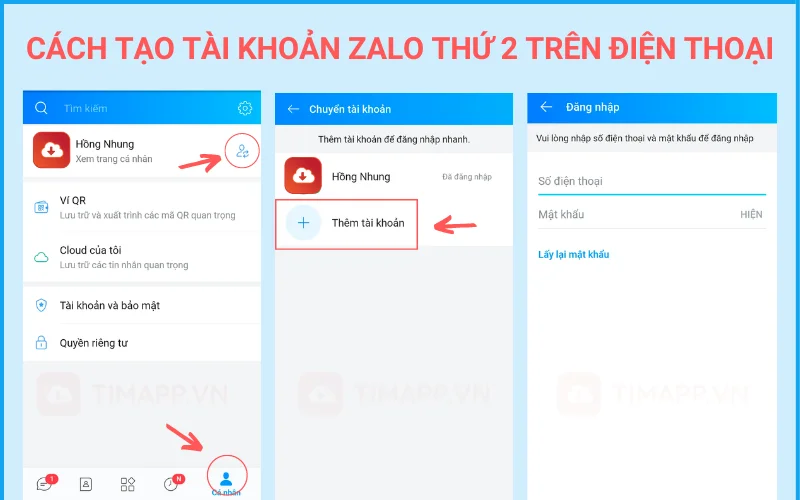
Như vậy là bạn đã hoàn thành cách tạo tài khoản Zalo thứ 2, dễ dàng chuyển đổi tài khoản khi cần sử dụng mà không phải đăng xuất – đăng nhập mất thời gian.
Hướng dẫn cách cài đặt 2 Zalo trên điện thoại Samsung mới nhất 2022
Nếu bạn muốn tách biệt việc sử dụng Zalo cho công việc và gia đình thì chắc chắn sẽ cần lưu lại cách đăng nhập 2 tài khoản cùng một lúc. Để tránh việc mất thời gian khi đăng xuất, đăng nhập trong quá trình chuyển đổi.
1. Cài đặt 2 zalo trên Samsung với tính năng Dual Messenger
Cách tạo 2 tài khoản zalo cùng một lúc trên điện thoại Samsung các bạn cần thao tác như sau:
– Bước 1: Tại màn hình chính điện thoại Samsung chọn Cài Đặt -> tiếp đến chọn Tính năng nâng cao.
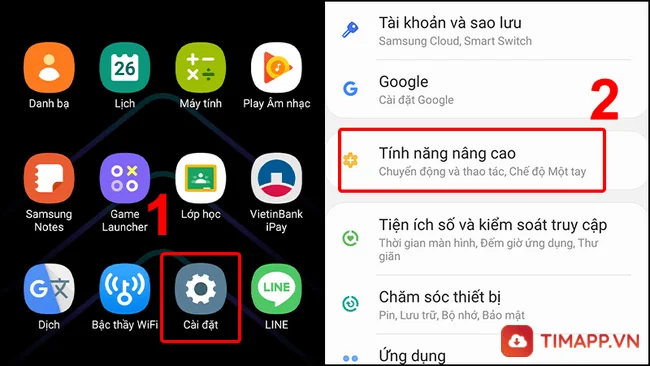
– Bước 2: Bạn ấn vào Dual Messenger > sau đó kéo thanh trượt Zalo sang bên phải để kích hoạt nhân bản ứng dụng.
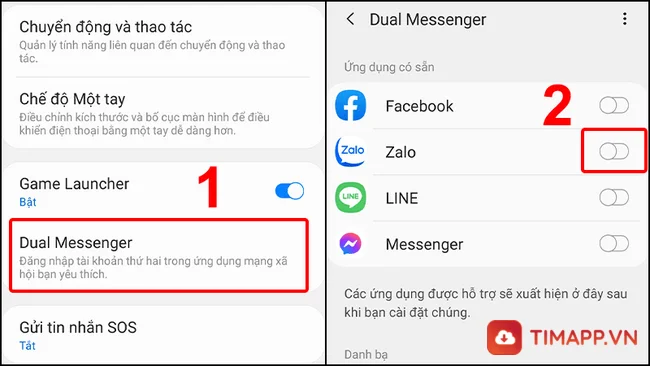
– Bước 3: Ấn vào Cài đặt để xác nhận việc thiết lập 2 zalo cùng một lúc trên điện thoại.
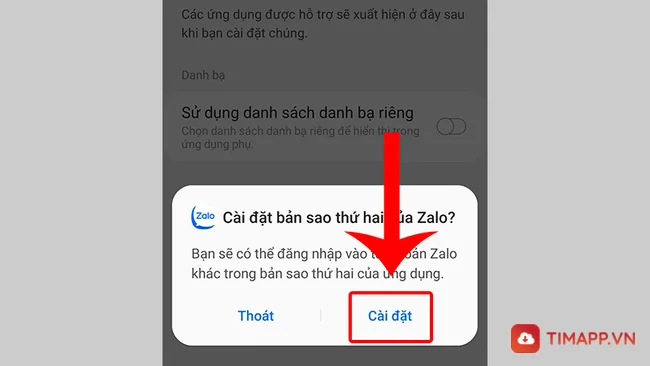
Sau khi hoàn thành xong các bước trên thì bạn đã hoàn thành cách tạo tài khoản Zalo thứ 2. Bây giờ bạn có thể đăng nhập cùng lúc 2 ứng dụng Zalo trên điện thoại Samsung rồi.
Lưu ý: Phương pháp này chỉ áp dụng với điện thoại Samsung chạy phiên bản Android 7.1 trở lên.
2. Cài đặt 2 Zalo trên điện thoại Samsung bằng Parallel Space
Ngoài cách tạo tài khoản Zalo thứ 2 thì bạn có thể tạo tài khoản bằng cách này. Trong trường hợp chiếc điện thoại Samsung bạn đang dùng chạy hệ điều hành cũ, máy không hỗ trợ tính năng Dual Messenger thì bạn có thể sử dụng ứng dụng Parallel Space để tài khoản thứ 2. Cách làm như sau:
– Bước 1: Tải và cài đặt ứng dụng Parallel Space tại đây
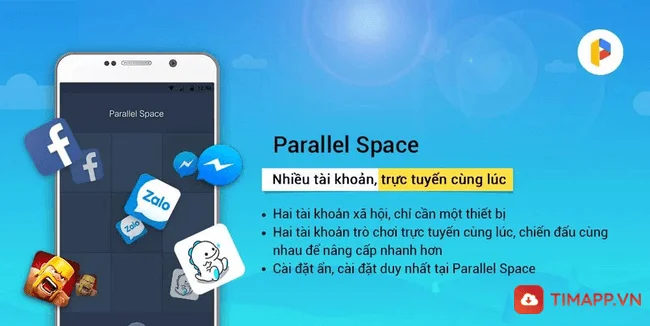
– Bước 2: Mở ứng dụng Parallel Space đã cài đặt thành công lên -> chọn mục Bắt đầu và vuốt tới Menu chính của ứng dụng.
– Bước 3: Tại giao diện chính của màn hình ứng dụng bạn hãy chọn biểu tượng Zalo để nhân đôi ứng dụng
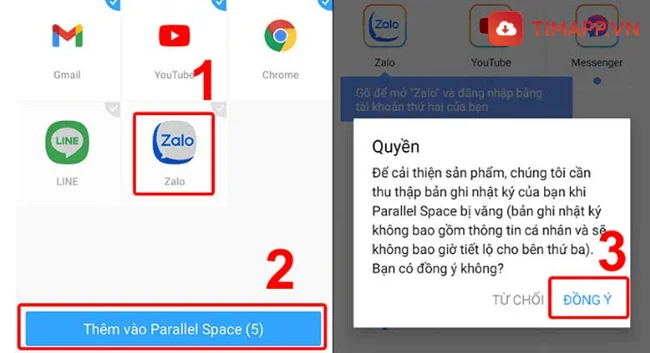
– Bước 4: Chọn vào Thêm vào Parallel > cuối cùng ấn vào Đồng ý để xác nhận nhân đôi ứng dụng Zalo.
Lúc này, bạn có thể thực hiện đăng nhập/ đăng ký tài khoản để bắt đầu sử dụng cùng lúc 2 ứng dụng Zalo trên máy điện thoại của mình.
Lưu ý: Trên mỗi thiết bị sẽ chỉ cho phép bạn đăng nhập tối đa 3 tài khoản Zalo. Khi bạn muốn sử dụng thêm tài khoản khác thì sẽ phải gỡ bớt 1 trong 3 tài khoản trước đó. Những tài khoản hợp lệ có thể dễ dàng chuyển đổi sẽ có biểu tượng dấu tích màu xanh lá.
Bạn hoàn toàn có thể sử dụng đồng thời Zalo trên cả điện thoại và máy tính để dễ dàng trong việc quản lý công việc, liên lạc với mọi người.
Như vậy, Timapp.vn đã chia sẻ cho bạn cách tạo tài khoản Zalo thứ 2 mới nhất, giúp bạn dễ dàng cài đặt và sử dụng 2 tài khoản Zalo trên cùng 1 chiếc điện thoại để phục vụ cho việc trò chuyện, nhắn tin trao đổi công việc của mình.
Hãy theo dõi chuyên mục Tin tức trên website của Timapp để cập nhật thêm nhiều thông tin, thủ thuật sử dụng điện thoại hữu ích có thể bạn chưa biết nhé.